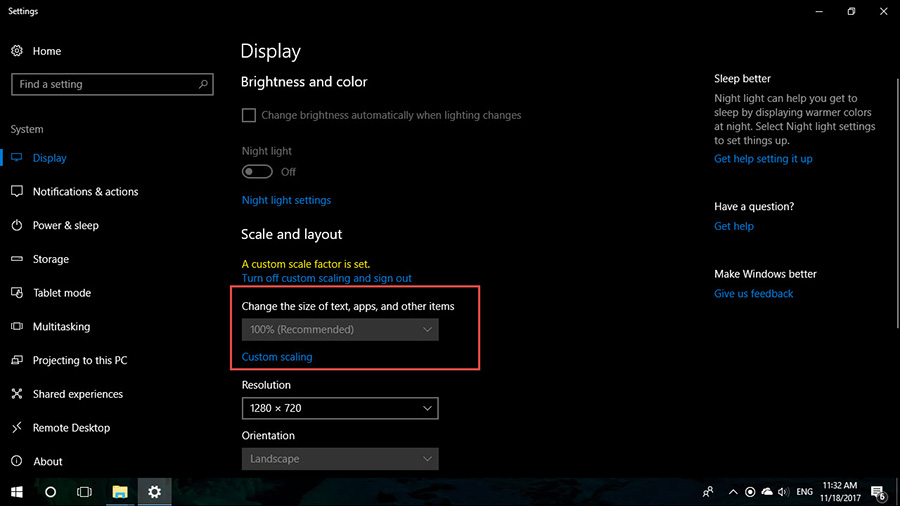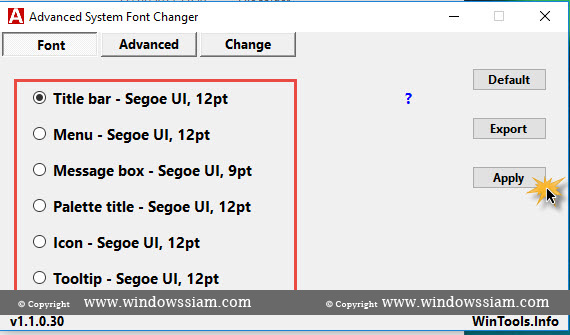สำหรับใครที่กำลังใช้ Windows 10 Fall Creators Update และกำลังหาปรับขนาดของเมนูต่างๆไม่เจอ สามารถทำตามบทความของผมได้ โดยทาง Microsoft ได้ทำการตัดเมนูที่ทำการปรับขนาดของไอคอน ขนาดของเมนูออกจาก Windows 10 ไปตั้งแต่ตั้ง Windows 10 1709 เสียใจจัง T_T สำหรับใครที่ใช้ Windows 10 1607 หรือ 1703 ยังสามารถทำการปรับขนาดของเมนูต่างๆได้อยู่นะ ทางแอดมินเองก็ไม่ได้มีปัญหาไรมากหรอก แต่ Users ที่ใช้คนที่สายตายาวอาจจะมีปัญหากับการใช้คอมพิวเตอร์ Windows 10 บางที่ก็ต้องปรับให้มันใหญ่ๆ
ปรับขนาดของเมนูไอคอนต่างๆ Windows 10 Fall Creators Update (1709)
ใช้ฟังก์ชั่น Windows 10 1709 ในการช่วยปรับ
1. คลิกขวาที่หน้าจอ Desktop > เลือก Display Settings
2. เลือก Display > เลือก Custom > เลือกใส่ % ที่เราต้องการ อาทิเช่น 110 หรือ 120 > จากนั้นก็เลือก Sign-out Now เพื่อเป็นการปรับขนาดของไอคอน
ใช้ Tools ในการช่วยปรับขนาดของฟอนต์ Windows 10 “Advanced System Font Changer”
ดาวน์โหลด Advanced System Font Changer
1. สร้าง Folders “_Font” ไว้ใน Drive C > ดาวน์โหลดโปรแกรมมาไว้ใน Drive C: > คลิกรันโปรแกรม > เลือก Yes และเลือกที่ Save เป็นใน C:\_font
2. สามารถเลือกปรับจนาดตามเมนู ในการปรับขนาดของตัวอักษรได้เลย จากนั้นกด Apply และ SignOut และเข้าหน้าจอ Windows ใหม่
ถ้าเราต้องการคืนค่าให้เหมือนเดิม ก็เพียงแค่กด Defaults และกด Apply
3. สามารถปรับให้ใหญ่ตามที่เราต้องการได้เลย
เท่านี้ก็เป็นการปรับขนาดของตัวหนังสือต่างๆตามเมนูต่างๆใน Windows 10 1709 ได้เป็นที่เรียบร้อย โดยผมเองก็ไม่เข้าใจว่าเมนูปรับขนาด Font ที่อยู่ใน Windows 10 1607 1703 จะเอาออกไปทำไม และให้ไปใช้ Scale ของ Windows 10 1709 ตามด้านบนแทน